《我的世界》是一款深受玩家喜爱的沙盒游戏,凭借其开放性的世界建设和无限的创造潜力吸引了无数玩家。为了提升游戏体验,许多玩家选择安装MOD(模块)和光影(Shader),让游戏的画面和玩法更具多样性。在这篇文章中,我们将详细介绍如何在我的世界官方启动器中安装MOD和光影,让你的游戏更加精彩。
在开始之前,确保你已经下载并安装了我的世界官方启动器,并且拥有一个有效的游戏账号。以下步骤适用于中国地区的玩家,确保下载来源可靠,以避免影响游戏体验。
一、如何安装MOD
MOD是对《我的世界》游戏进行功能扩展的模块,能让你体验到更多的玩法。安装MOD的步骤如下:
找到合适的MOD:可以访问一些知名的MOD网站,如Minecraft中文社区、MCBBS等,寻找与自己版本相匹配的MOD,下载后一般为.zip或.jar格式。
打开游戏启动器:启动我的世界官方启动器,选择需要安装MOD的游戏版本,点击“安装”或者“启动”按钮。
进入Minecraft文件夹:在启动器选择完版本后,打开游戏,点击“选项”->“资源包”->下方“打开资源包文件夹”,这时会打开Minecraft文件夹。你需要在这个文件夹内找到“mods”文件夹,如果没有可以自己新建一个。
安装MOD:将下载好的MOD文件(.jar格式)复制粘贴到“mods”文件夹中即可。
启动游戏:返回游戏启动器,选择你刚刚添加MOD的版本,点击“开始游戏”,在游戏中即可体验新MOD带来的变化。
注意:不同的MOD可能需要不同的配套工具,如Forge或Fabric,确保按照MOD作者的提示操作。
二、如何安装光影(Shader)
光影效果可以极大地提升游戏的视觉效果,营造出更加真实的游戏环境。下面是安装光影的步骤:
下载光影包:同样可以去Minecraft中文社区、MCBBS等网站下载适合你游戏版本的光影包。光影包通常为.zip格式。
安装OptiFine:实现光影效果需要安装OptiFine,访问官方网站下载与你游戏版本相匹配的OptiFine。
运行OptiFine:下载完成后,双击OptiFine文件,按照提示进行安装。安装完成后,你会在启动器中看到一个新的OptiFine版本。
进入Minecraft文件夹:按照前面提到的步骤打开Minecraft文件夹,并找到“shaderpacks”文件夹,如果没有的话同样可手动创建一个。
安装光影包:将下载好的光影包(.zip格式)放入“shaderpacks”文件夹。
启动游戏并选择光影:通过启动器选择运行OptiFine版本,进入游戏,点击“选项”->“视频设置”->“光影”,在光影设置中选择你刚刚添加的光影效果,然后确认。
光影效果非常依赖于你的电脑配置,确保你的电脑性能足以支持流畅运行光影效果。

总结
经过以上步骤,你应该能够轻松在我的世界官方启动器中安装MOD和光影,享受更加丰富多彩的游戏体验。要注意的是,在下载MOD和光影时,一定要选用可信的网站,以确保游戏的稳定性和安全性。祝你在《我的世界》的探索旅程中能创造出更多精彩的作品!